تقييد التحرير لتأمين مستند Word 2010

حماية مستنداتك المهمة من أي مصدر خارجي ستكون مفيدة للغاية. أحيانًا، أثناء كتابة مستند، تصبح هناك حاجة ماسة إلى...
باستخدام دوال Excel 2010 البسيطة، يمكنك بسهولة معرفة الحد الأقصى والحد الأدنى للقيمة في جدول البيانات. تُرجع دوال MAX و MIN القيم القصوى والدنيا للنطاق المحدد فورًا. ولكن في بعض الأحيان، قد يلزم تضمين قيم منطقية مع قيم رقمية لمعرفة الحد الأقصى والحد الأدنى، وهنا تُعدّ دوال MAXA و MINA مفيدة للغاية. تتشابه قواعد هذه الدوال، وتأخذ وسيطة واحدة فقط، إما رقمًا أو موقع نطاق البيانات. في هذه المقالة، سنستخدم مثالًا بسيطًا لتوضيح الاستخدام الأساسي لهاتين الدوال.
شغّل جدول بيانات Excel 2010 الذي تريد معرفة قيمه القصوى والدنيا. على سبيل المثال، أدرجنا جدول بيانات لسجلات الطلاب يحتوي على الحقول التالية: الأسماء، والمقررات الدراسية، والدرجات ، كما هو موضح في لقطة الشاشة أدناه.
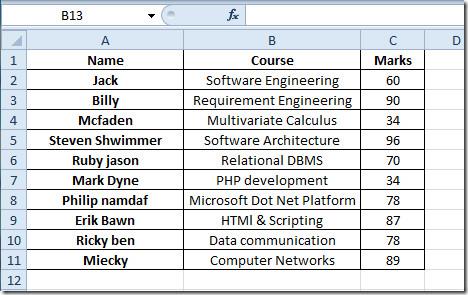
أولاً، سوف نقوم بإنشاء تسميات الحد الأقصى للعلامات والحد الأدنى للعلامات أسفل الجدول.
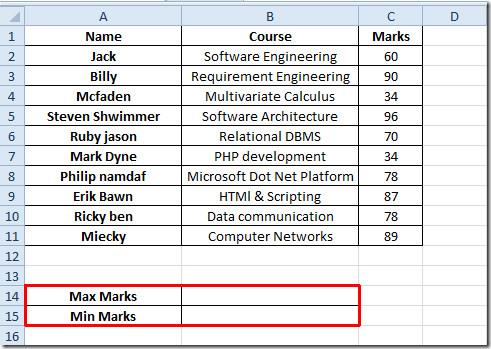
الآن سوف نقوم بإيجاد القيمة القصوى من حقل العلامات ، ولهذا سوف نقوم بكتابة الدالة MAX في الخلية المجاورة لـ Max Marks.
صيغة Max Marks هي؛
=الحد الأقصى(الرقم 1، الرقم 2،…)
سوف نكتبها على النحو التالي؛
=الحد الأقصى(C2:C11)
الوسيطة C2:C11 هي موقع الخلية التي تُخزَّن فيها البيانات. ستُعطي القيمة القصوى لحقل "العلامات"، كما هو موضح في لقطة الشاشة أدناه.
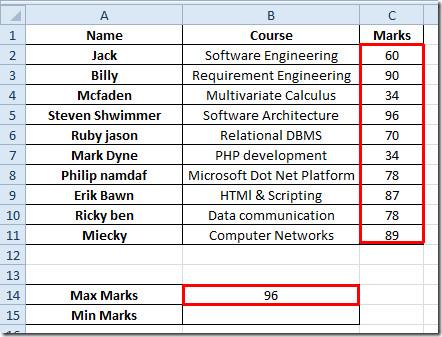
لمعرفة الحد الأدنى للقيم من الجدول سوف نكتب دالة MIN على النحو التالي؛
=MIN(C2:C11)
سيؤدي ذلك إلى الحصول على الحد الأدنى من القيمة من حقل العلامات .
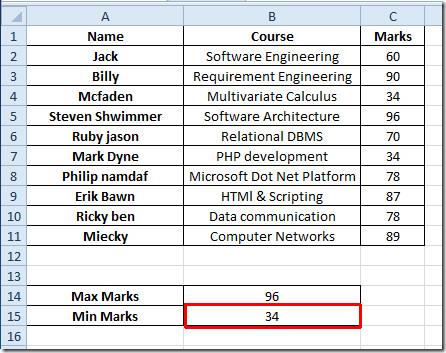
تقوم وظيفة MAX وMIN بالتقييم فقط إذا كانت هناك قيم رقمية فقط موجودة في ورقة البيانات، إذا كنت تريد تضمين قيم منطقية والحصول على تقييمها، فستحتاج إلى استخدام وظائف MAXA وMINA.
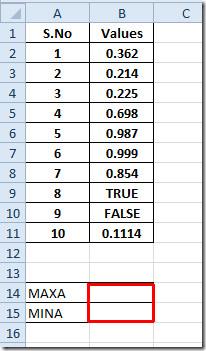
سنطبق الآن دالتي MAXA وMINA في الخلايا المجاورة لعلاماتهما. بناء هاتين الدالتين مطابق تمامًا لبنية دالتي MAX وMIN، والفرق الرئيسي هو قدرتهما على اعتبار القيم المنطقية أرقامًا (TRUE = 1 وFALSE = 0).
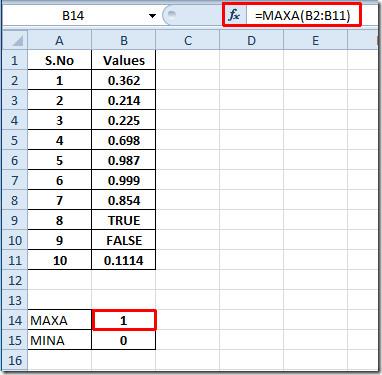
لقد بحث عن الحد الأقصى للقيمة في الموقع B2:B11 وأظهر 1 كحد أقصى، كما أنه يعتبر القيمة المنطقية 'TRUE' على أنها 1. بالنسبة للقيمة الدنيا، فقد أظهر 0 كحد أدنى للقيمة لأنه يعتبر FALSE على أنها 0.
يمكنك أيضًا الاطلاع على وظيفة Excel التي تمت مراجعتها مسبقًا؛ Logical Functions، وINFO، وSUMSQ ، وDOLLAR ، وSUMPRODUCT ، وSUMIF ، وCOUNTIF ، و VLOOKUP ، و HLOOKUP ، و PMT ، و LEN .
حماية مستنداتك المهمة من أي مصدر خارجي ستكون مفيدة للغاية. أحيانًا، أثناء كتابة مستند، تصبح هناك حاجة ماسة إلى...
من مزايا نظام إدارة قواعد البيانات العلائقية مثل Access 2010 هو سهولة إعداد الجداول والعلاقات مع القيود اللازمة
في MS Access، تقوم دالة IIF بإرجاع قيمة واحدة إذا تم تقييم شرط محدد على أنه TRUE، أو قيمة أخرى إذا تم تقييمه على أنه FALSE. دالة IIF
تُعد المخططات والرسوم البيانية وسيلة رائعة لعرض بياناتك. يوفر Microsoft Excel 2010 جميع أنواع المخططات تقريبًا، مما يُسهّل رسمها بحيث
التباعد مهم جدًا عند إنشاء المستندات، إذ يؤثر على مظهرها وعرضها. يمكنك بسهولة زيادة أو تقليل التباعد.
توفر مجموعة تطبيقات Microsoft Office أسهل طريقة لتخصيص الشريط وعلامات التبويب وشريط أدوات الوصول السريع، ولكن ماذا لو كنت بحاجة إلى تثبيت نسخة جديدة من
إن تنفيذ عمليات مختلفة في Access ليس بالأمر السهل، حيث يتطلب نظام إدارة قواعد البيانات العلائقية (RDBMS) قواعد نحوية وقيودًا محددة
تتضمن كل وثيقة تقريبًا معلومات مثل؛ النص المخفي، ومعلومات الكائن، والمعلومات الشخصية (معلومات التعريف: اسم المؤلف)، وغيرها
تُعد المخططات البيانية من أبرز ميزات برنامج إكسل، ولكن قد تحتاج أحيانًا إلى استخدامها بطريقة مختلفة. سنحاول إنشاء رسم بياني مقارن.
نحن عادة نحتفظ بالبيانات في أوراق عمل متعددة للتحقق من البيانات لكل حالة وعرضها بشكل فردي ولكن سيكون من الرائع دمج جميع البيانات.




![تصدير/استيراد إعدادات الشريط وشريط أدوات الوصول السريع [Office 2010] تصدير/استيراد إعدادات الشريط وشريط أدوات الوصول السريع [Office 2010]](https://tips.webtech360.com/resources8/r252/image-8447-0829093801831.jpg)



